Inhaltsverzeichnis
Dieses Tutorial enthält Anweisungen zur Lösung des Geräte-Manager-Fehlers "Bluetooth-Treiber sind nicht installiert (Code 28)" in Windows 10, 8 oder 7 OS. Problem im Detail: Nach dem Koppeln eines Bluetooth-Gerätes in Windows werden die Treiber für das Bluetooth-Gerät nicht installiert und der folgende Fehler erscheint im Geräte-Manager:
"Gerätestatus: Bluetooth-Peripheriegerät: Die Treiber für dieses Gerät sind nicht installiert (Code 28). Es ist kein Treiber für den Geräteinfosatz oder das Element ausgewählt.
Hardware-Kennungen:
BTHENUM\{0000110e-0000-1000-8000-00805f9b34fb}_VID&0001001d_PID&1200
BTHENUM\{0000110e-0000-1000-8000-00805f9b34fb}_LOCALMFG&000f"

Behebung: Bluetooth-Peripheriegerätetreiber sind nicht installiert (Code 28).
1. Drücken Sie gleichzeitig die Windows  + R Tasten, um das Befehlsfeld "Ausführen" zu öffnen.
+ R Tasten, um das Befehlsfeld "Ausführen" zu öffnen.
2 Geben Sie in das Befehlsfeld Ausführen ein: devmgmt.msc und drücken Sie Eingabe um den Geräte-Manager zu öffnen.
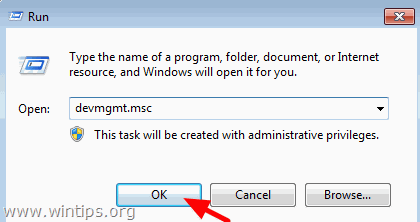
3. Klicken Sie mit der rechten Maustaste auf "Bluetooth-Peripheriegerät" und wählen Sie Treibersoftware aktualisieren .
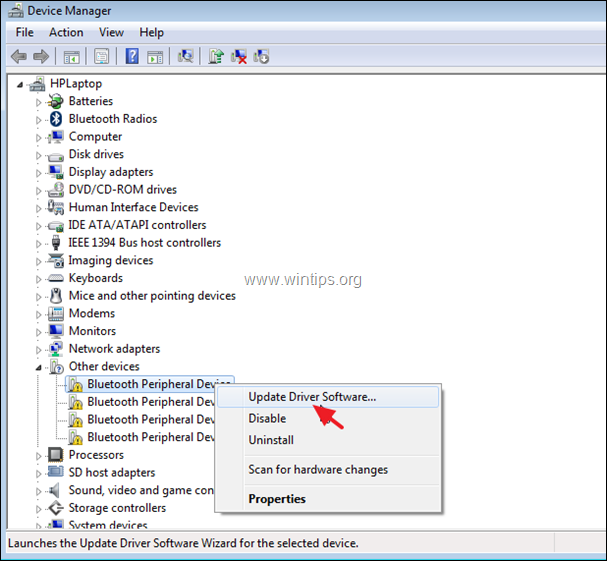
4. Klicken Sie auf Meinen Computer nach Treibersoftware durchsuchen .
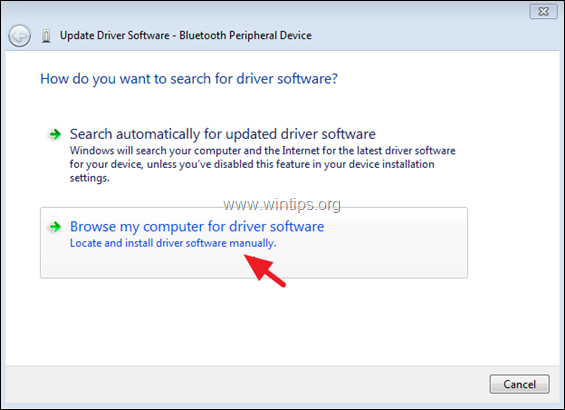
5. Klicken Sie auf Lassen Sie mich aus einer Liste von Gerätetreibern auswählen.
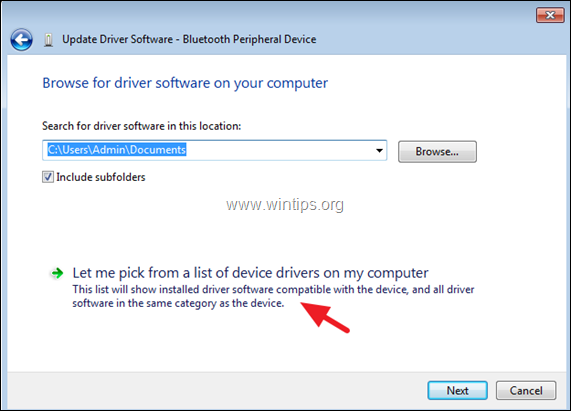
6. Wählen Sie Anschlüsse (COM & LPT) und klicken Sie Nächste.
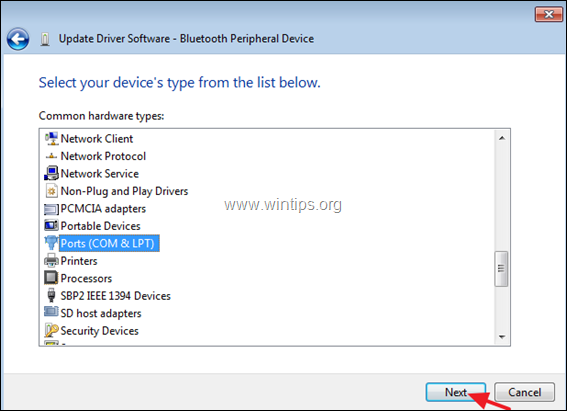
7. Wählen Sie die Microsoft Hersteller, klicken Sie auf Serielle Standardverbindung über Bluetooth Modell, und klicken Sie dann auf Nächste.
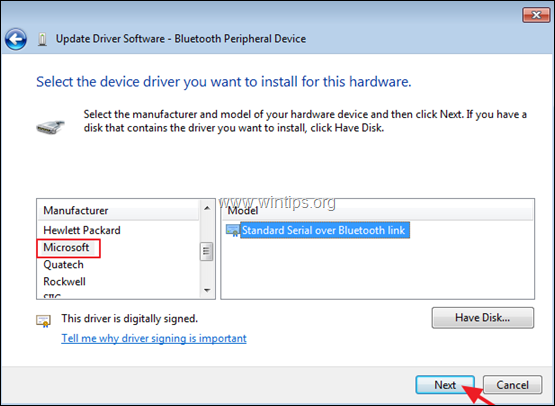
8. Unter Update-Treiber-Warnung Nachricht, klicken Sie auf Ja.
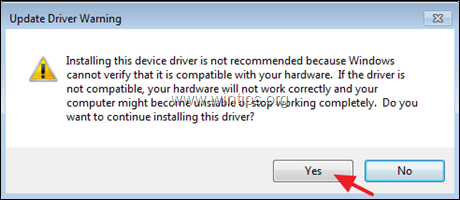
9. Klicken Sie bei der Meldung "Windows hat die Treibersoftware erfolgreich aktualisiert" auf Schließen.
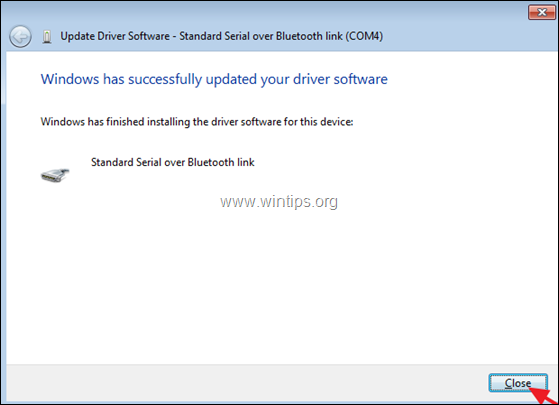
10. Führen Sie dieselben Schritte durch und installieren Sie denselben Treiber (Serielle Standardverbindung über Bluetooth), für die übrigen Bluetooth-Peripheriegeräte mit demselben Fehler "Treiber fehlt" (Code 28).
Das war's! Lassen Sie mich wissen, ob dieser Leitfaden Ihnen geholfen hat, indem Sie einen Kommentar über Ihre Erfahrungen hinterlassen. Bitte mögen und teilen Sie diesen Leitfaden, um anderen zu helfen.

Andy Davis
Der Blog eines Systemadministrators über Windows





